הערה: אנו מעוניינים לספק לך את תוכן העזרה העדכני ביותר במהירות האפשרית, בשפה שלך. דף זה תורגם באמצעות אוטומציה והוא עשוי לכלול שגיאות דקדוק או אי-דיוקים. מטרתנו היא כי תוכן זה יהיה שימושי עבורך. האם תוכל לספר לנו אם המידע הועיל לך, בחלק התחתון של דף זה? לנוחותך, הנה המאמר באנגלית .
באפשרותך להשתמש ב- Web Part מציג הדף כדי להציג תיקיה, קובץ או דף אינטרנט בדף SharePoint קלאסית. הזנת היפר-קישור, נתיב קובץ או נתיב תיקיה כדי לקשר אל התוכן.
הערות:
-
ניתן להשתמש ב- Web Part מציג הדף רק בדפדפן התומך ברכיב IFRAME של HTML.
-
Microsoft Internet Explorer נדרש עבור הצגת קובץ או תיקיה.
ניתן להשתמש ב- Web Part מציג הדף כדי להציג:
-
מקור מועדף של חדשות באינטרנט במקטע סיכום חדשות ייעודי בדף SharePoint.
-
רשימה של קבצי קבוצת עבודה פעילים בשרת שאותם ברצונך להציג באופן קבוע.
-
מסמך או גיליון אלקטרוני הנמצאים בשימוש תכוף.
כדי לערוך דף, דרושות לך לפחות ההרשאות של חבר בקבוצה 'מעצבים' של האתר.
-
בדף שאליו ברצונך להוסיף את ה-Web Part ל, בחר ' ערוך ' בפינה השמאלית העליונה של הדף.
הערה: אם הפקודה ערוך אינה זמינה, ייתכן שאין לך הרשאות לערוך את הדף. פנה למנהל המערכת שלך.
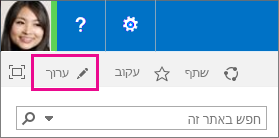
-
בחר את הכרטיסיה הוספה ולאחר מכן בחר Web Part.
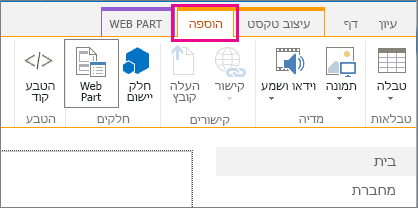
-
תחת קטגוריות, בחר קטגוריה, כגון מדיה ותוכן, בחר web part כגון ה-Web Part מציג הדף ולאחר מכן בחר באפשרות הוסף.
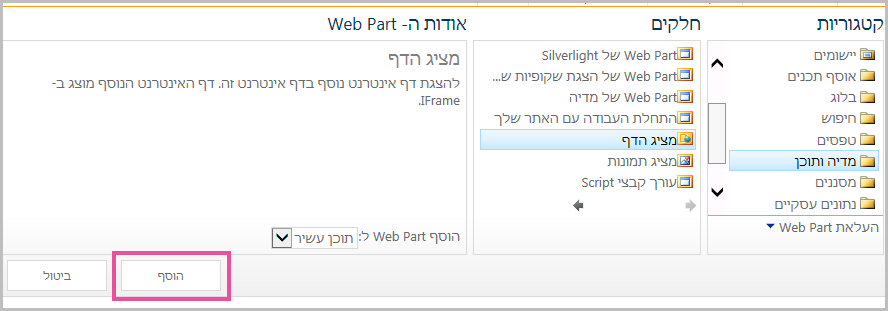
-
לאחר שתסיים לערוך את הדף, בחר שמור.
כדי לערוך את המאפיינים של ה- Web Part מציג הדף,
-
אם טרם הגדרת את ה-Web Part מציג הדף, לפני שתשמור את שינויי העריכה, בחר פתח את חלונית הכלים.
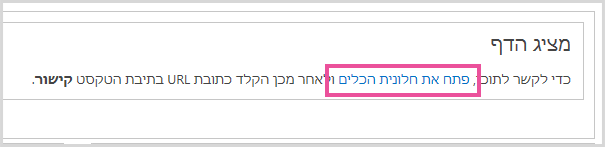
מאפייני Web Part מופיעות בחלונית הכלים. באפשרותך להשתמש התיאורים הבאים כדי לסייע לקבוע את התצורה של המאפיינים המותאמים אישית Web PartWeb Part:
|
מאפיין |
תיאור |
|
הקבוצה דף אינטרנט, תיקיה או קובץ |
מציין את סוג התוכן שברצונך להציג ב- Web Part מציג הדף. בחר באחת מהאפשרויות הבאות:
|
|
קישור |
מציין היפר-קישור, תיקיה או קובץ לקישור לתוכן שברצונך שיוצג ב- Web Part מציג דף:
|
לכל רכיבי ה- Web Part יש ערכה משותפת של מאפיינים הקובעים את המראה, את הפריסה והתכונות המתקדמות שלהם. באפשרותך לשנות את מאפייני ה- Web Part בחלונית הכלים.
הערה: מאפייני ה- Web Part המשותפים שמופיעים בחלונית הכלים עשויים להיות שונים מאלה המתועדים בסעיף זה, מכמה סיבות:
-
מפתח ה-web Part באפשרותך לבחור שלא להציג אחד או יותר של מאפיינים משותפים אלה. בנוסף, מפתח Web Part ניתן ליצור ולהציג מאפיינים נוספים. מאפיינים מותאמים אישית אלה עשויים להופיע לא הסעיפים המראה, הפריסה או מתקדם של חלונית הכלים.
-
הגדרות מסוימות של הרשאות ומאפיינים עשויות להפוך מאפייני Web Part ללא זמינים או להסתיר אותם.
|
מאפיין |
תיאור |
|
כותרת |
מציין את הכותרת של ה- Web Part המופיעה בפס הכותרת של ה- Web Part. |
|
גובה |
מציין את הגובה של ה- Web Part. |
|
רוחב |
מציין את הרוחב של ה- Web Part. |
|
מצב Chrome |
מציין אם ה- Web Part כולו יופיע בדף כאשר משתמש פותח את הדף. כברירת מחדל, מצב Chrome מוגדר כרגיל וה- Web Part כולו מופיע. רק פס הכותרת מופיע כאשר המצב מוגדר כממוזער. |
|
סוג Chrome |
מציין אם פס הכותרת והגבול של מסגרת ה- Web Part מוצגים. |
|
מאפיין |
תיאור |
|
מוסתר |
מציין אם ה- Web Part גלוי כאשר משתמש פותח את הדף. אם תיבת הסימון נבחרה, ה- Web Part גלוי רק בעת עיצוב הדף, ולכותרת שלו מצורפת הסיומת (מוסתר). ניתן להסתיר Web Part. לדוגמה, ייתכן שתרצה להשתמש בו כדי לספק נתונים ל- Web Part אחר דרך חיבור Web Part, אך אין ברצונך להציג את ה- Web Part. |
|
אזור |
מציין את האזור בדף שבו ממוקם ה- Web Part. הערה: אזורים בדף אינם מפורטים ברשימה כשאין לך הרשאה לשנות את האזור. |
|
אינדקס אזור |
מציין את המיקום של ה- Web Part באזור כאשר האזור מכיל יותר מ- Web Part אחד. כדי לציין את הסדר, הקלד מספר שלם חיובי בתיבת הטקסט. אם רכיבי ה- Web Part באזור מסודרים מלמעלה למטה, ערך של 1 פירושו שה- Web Part מופיע בחלק העליון של האזור. אם רכיבי ה- Web Part באזור מסודרים משמאל לימין, ערך של 1 פירושו שה- Web Part מופיע בצד שמאל של האזור. לדוגמה, בעת הוספת Web Part לאזור ריק המסודר מלמעלה למטה, אינדקס האזור הוא 0. בעת הוספת Web Part שני לחלק התחתון של האזור, אינדקס האזור שלו הוא 1. כדי להעביר את ה- Web Part השני לחלק העליון של האזור, הקלד 0 ולאחר מכן הקלד 1 עבור ה- Web Part הראשון. הערה: לכל Web Part באזור חייב להיות ערך ייחודי של אינדקס אזור. לכן, שינוי ערך אינדקס האזור של ה- Web Part הנוכחי עשוי לשנות גם את ערך אינדקס האזור של רכיבי Web Part אחרים באזור. |
חשוב: כדי להציג את המקטע מתקדם בחלונית הכלים, דרושה לך הרשאה מתאימה.
|
מאפיין |
תיאור |
|
אפשר מזעור |
מציין אם ניתן למזער את ה- Web Part. |
|
אפשר סגירה |
מציין אם ניתן להסיר את ה- Web Part מהדף. |
|
אפשר הסתרה |
מציין אם ניתן להסתיר את ה- Web Part. |
|
אפשר שינוי אזורים |
מציין אם ניתן להעביר את ה- Web Part לאזור אחר. |
|
אפשר חיבורים |
מציין אם ה- Web Part יכול להשתתף בחיבורים עם רכיבי Web Part אחרים. |
|
אפשר עריכה בתצוגה אישית |
מציין אם ניתן לשנות את מאפייני ה- Web Part בתצוגה אישית. |
|
מצב ייצוא |
מציין את רמת הנתונים המותרת לייצוא עבור Web Part זה. בהתאם לתצורה שלך, ייתכן שהגדרה זו לא תהיה זמינה. |
|
כתובת URL של כותרת |
מציין את כתובת ה- URL של קובץ המכיל מידע נוסף אודות ה- Web Part. הקובץ מוצג בחלון דפדפן נפרד בעת הבחירה בכותרת ה- Web Part. |
|
תיאור |
מציין את תיאור המסך המופיע בעת הנחת מצביע העכבר על כותרת ה- Web Part או על סמל ה- Web Part. הערך של מאפיין זה משמש כאשר אתה מחפש רכיבי Web Part באמצעות הפקודה חיפוש בתפריט מצא רכיבי Web Part של חלונית הכלים. |
|
כתובת URL של עזרה |
מציין את המיקום של קובץ המכיל מידע עזרה אודות ה- Web Part. מידע העזרה מוצג בחלון דפדפן נפרד בעת בחירה בפקודה עזרה בתפריט ה- Web Part. |
|
מצב עזרה |
מציין כיצד דפדפן יציג תוכן עזרה עבור Web Part. בחר באחת מהאפשרויות הבאות: מודאלי פותח חלון דפדפן נפרד, אם הדפדפן הוא בעל יכולת זו. המשתמש חייב לסגור את החלון לפני החזרה לדף האינטרנט. ללא מצב פותח חלון דפדפן נפרד, אם הדפדפן הוא בעל יכולת זו. המשתמש אינו חייב לסגור את החלון לפני החזרה לדף האינטרנט. זהו ערך ברירת המחדל. ניווט פותח דף אינטרנט בחלון הדפדפן הנוכחי. הערה: למרות שרכיבי Web Part מותאמים אישית של Microsoft ASP.NET תומכים במאפיין זה, נושאי העזרה המוגדרים כברירת מחדל של SharePoint נפתחים רק בחלון דפדפן נפרד. |
|
כתובת URL של תמונת סמל קטלוג |
מציין את המיקום של קובץ המכיל תמונה שתשמש כסמל ה- Web Part ברשימת ה- Web Part. התמונה חייבת להיות בגודל 16 על 16 פיקסלים. |
|
כתובת URL של תמונת סמל כותרת |
מציין את המיקום של קובץ המכיל תמונה שתשמש בפס הכותרת של ה- Web Part. התמונה חייבת להיות בגודל 16 על 16 פיקסלים. |
|
הודעת שגיאה של ייבוא |
מציין הודעה המופיעה אם קיימת בעיה בייבוא ה- Web Part. |
|
Target Audiences |
הקהל יכול להיות מזוהה באמצעות קבוצת SharePoint, רשימת תפוצה, קבוצת אבטחה, או קהל כללי. ה- Web Part מופיע רק לאנשים החברים בקהלים שאתה מציין כאן. |
התוכן המקושר של ה-Web Part מציג הדף מבודד מתוכן אחר בדף על-ידי ברכיב IFRAME של HTML. ה-Web Part מציג הדף מציג תוכן בצורה אסינכרונית משאר של הדף. פירוש הדבר כי באפשרותך להציג ולהשתמש Web Parts אחרים בדף אם לקישור להימשך זמן רב להחזרת התוכן.
רכיב זה מבטיח שכל רכיב HTML המוצג כתוכן ב- Web Part מציג הדף אינו מתנגש עם רכיבי HTML אחרים בדף. לדוגמה, הדף עשוי להכיל כבר רכיב FORM של HTML, והדף לא יוצג כהלכה אם התוכן המקושר מכיל גם הוא רכיב FORM של HTML שלא נמצא בתוך הרכיב IFRAME של HTML.
ניתן להשתמש ב- Web Part מציג הדף כדי להציג:
-
מקור מועדף של חדשות באינטרנט במקטע סיכום חדשות ייעודי בדף SharePoint.
-
רשימה של קבצי קבוצת עבודה פעילים בשרת שאותם ברצונך להציג באופן קבוע.
-
מסמך או גיליון אלקטרוני הנמצאים בשימוש תכוף.
התוכן המקושר של ה-Web Part מציג הדף מבודד מתוכן אחר בדף על-ידי שימוש ברכיב IFRAME של HTML. רכיב זה מבטיח כי כל רכיבי ה-HTML המוצגות כתוכן ב- Web Part מציג הדף אינם מתנגשים עם רכיבים אחרים של HTML בדף. לדוגמה, ייתכן שכבר יכיל רכיב HTML FORM ולאחר בדרך כלל הדף לא יוצג כראוי אם התוכן המקושר הכלול גם רכיב HTML FORM שלא היתה בתוך ברכיב IFRAME של HTML.
ה- Web Part מציג הדף מציג תוכן בצורה אסינכרונית משאר חלקי הדף. משמעות הדבר היא שניתן להציג רכיבי Web Part אחרים בדף ולהשתמש בהם אם לקישור דרוש זמן רב להחזרת תוכן.
כדי לערוך דף, דרושות לך לפחות ההרשאות של חבר בקבוצה 'מעצבים' של האתר.
-
מתוך דף, ברצועת הכלים, לחץ על הכרטיסיה דף, ולאחר מכן לחץ על הפקודה ערוך.
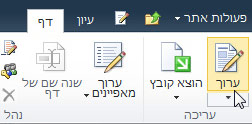
הערה: אם הפקודה ערוך אינה זמינה, ייתכן שאין לך הרשאות לערוך את הדף. פנה למנהל המערכת שלך.
-
לחץ על הדף שבו ברצונך להוסיף Web Part, לחץ על הכרטיסיה הוספה ולאחר מכן לחץ על רכיבי Web Part נוספים.
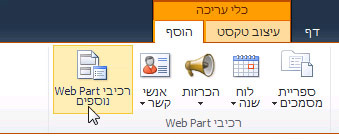
-
תחת קטגוריות, בחר קטגוריה, כגון מדיה ותוכן, בחר את ה-Web Part שברצונך להוסיף לדף, כגון עורך התוכן, ולאחר מכן לחץ על הוסף.
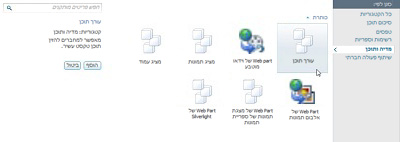
בעת בחירת Web Part, מידע אודות ה-Web Part מוצג. -
לאחר שתסיים לערוך את הדף, לחץ על הכרטיסיה דף ולאחר מכן לחץ על שמור.
הערות:
-
ב- SharePoint Foundation 2010, המציג דף Web Part נמצא בקטגוריה מדיה ותוכן.
-
ב- Microsoft SharePoint Server 2010 המציג דף Web Part הוא בקטגוריה עריכה.
-
כדי לערוך את המאפיינים של web Part של מציג הדף
-
אם עדיין לא הגדרת את המציג דף Web Part, במציג דף Web Part, לחץ על פתח את חלונית הכלים.
-
הצבע על ה-Web Part, לחץ על החץ למטה ולאחר מכן לחץ על עריכת Web Part.
מאפייני Web Part מופיעות בחלונית הכלים. באפשרותך להשתמש התיאורים הבאים כדי לסייע לקבוע את התצורה של המאפיינים המותאמים אישית של Web Part.
|
מאפיין |
תיאור |
|
הקבוצה דף אינטרנט, תיקיה או קובץ |
מציין את סוג התוכן שברצונך להציג ב- Web Part מציג הדף. בחר באחת מהאפשרויות הבאות:
|
|
קישור |
מציין היפר-קישור, תיקיה או קובץ לקישור לתוכן שברצונך שיוצג ב- Web Part מציג דף:
|
רכיבי web Part משתף ערכה משותפת של מאפיינים הקובעים את המראה שלהם, פריסה ועיצוב המתקדמות שלהם. שינוי מאפייני Web Part בחלונית הכלים.
הערה: מאפייני ה- Web Part המשותפים שמופיעים בחלונית הכלים עשויים להיות שונים מאלה המתועדים בסעיף זה, מכמה סיבות:
-
כדי להציג את המקטע מתקדם בחלונית הכלים, דרושה לך הרשאה מתאימה.
-
מפתח ה-web Part באפשרותך לבחור שלא להציג אחד או יותר של מאפיינים משותפים אלה. בנוסף, מפתח Web Part ניתן ליצור ולהציג מאפיינים נוספים. מאפיינים מותאמים אישית אלה עשויים להופיע לא הסעיפים המראה, הפריסה או מתקדם של חלונית הכלים.
-
הגדרות מסוימות של הרשאות ומאפיינים עשויות להפוך מאפייני Web Part ללא זמינים או להסתיר אותם.
|
מאפיין |
תיאור |
|
כותרת |
מציין את הכותרת של ה- Web Part המופיעה בפס הכותרת של ה- Web Part. |
|
גובה |
מציין את הגובה של ה- Web Part. |
|
רוחב |
מציין את הרוחב של ה- Web Part. |
|
מצב Chrome |
מציין אם ה- Web Part כולו יופיע בדף כאשר משתמש פותח את הדף. כברירת מחדל, מצב Chrome מוגדר כרגיל וה- Web Part כולו מופיע. רק פס הכותרת מופיע כאשר המצב מוגדר כממוזער. |
|
סוג Chrome |
מציין אם פס הכותרת והגבול של מסגרת ה- Web Part מוצגים. |
|
מאפיין |
תיאור |
|
מוסתר |
מציין אם ה- Web Part גלוי כאשר משתמש פותח את הדף. אם תיבת הסימון נבחרה, ה- Web Part גלוי רק בעת עיצוב הדף, ולכותרת שלו מצורפת הסיומת (מוסתר). ניתן להסתיר Web Part. לדוגמה, ייתכן שתרצה להשתמש בו כדי לספק נתונים ל- Web Part אחר דרך חיבור Web Part, אך אין ברצונך להציג את ה- Web Part. |
|
כיוון |
מציין את כיוון הטקסט בתוכן ה-Web Part. לדוגמה, ערבית הוא הנכתבת מימין לשמאל; אנגלית ושפות רוב אירופאיות אחרות הן שפות משמאל לימין. ייתכן הגדרה זו לא תהיה זמינה עבור כל סוגי רכיבי Web Part. |
|
אזור |
מציין את האזור בדף שבו ממוקם ה- Web Part. הערה: אזורים בדף לא יופיעו ברשימה אם אין לך הרשאה לשנות את האזור. |
|
אינדקס אזור |
מציין את המיקום של ה- Web Part באזור כאשר האזור מכיל יותר מ- Web Part אחד. כדי לציין את הסדר, הקלד מספר שלם חיובי בתיבת הטקסט. אם רכיבי ה- Web Part באזור מסודרים מלמעלה למטה, ערך של 1 פירושו שה- Web Part מופיע בחלק העליון של האזור. אם רכיבי ה- Web Part באזור מסודרים משמאל לימין, ערך של 1 פירושו שה- Web Part מופיע בצד שמאל של האזור. לדוגמה, בעת הוספת Web Part לאזור ריק המסודר מלמעלה למטה, אינדקס האזור הוא 0. בעת הוספת Web Part שני לחלק התחתון של האזור, אינדקס האזור שלו הוא 1. כדי להעביר את ה- Web Part השני לחלק העליון של האזור, הקלד 0 ולאחר מכן הקלד 1 עבור ה- Web Part הראשון. הערה: לכל Web Part באזור חייב להיות ערך ייחודי של אינדקס אזור. לכן, שינוי ערך אינדקס האזור של ה- Web Part הנוכחי עשוי לשנות גם את ערך אינדקס האזור של רכיבי Web Part אחרים באזור. |
|
מאפיין |
תיאור |
|
אפשר מזעור |
מציין אם ניתן למזער את ה- Web Part. |
|
אפשר סגירה |
מציין אם ניתן להסיר את ה- Web Part מהדף. |
|
אפשר הסתרה |
מציין אם ניתן להסתיר את ה- Web Part. |
|
אפשר שינוי אזורים |
מציין אם ניתן להעביר את ה- Web Part לאזור אחר. |
|
אפשר חיבורים |
מציין אם ה- Web Part יכול להשתתף בחיבורים עם רכיבי Web Part אחרים. |
|
אפשר עריכה בתצוגה אישית |
מציין אם ניתן לשנות את מאפייני ה- Web Part בתצוגה אישית. |
|
מצב ייצוא |
מציין את רמת הנתונים המותרת לייצוא עבור Web Part זה. בהתאם לתצורה שלך, ייתכן שהגדרה זו לא תהיה זמינה. |
|
כתובת URL של כותרת |
ציון כתובת ה-URL של קובץ המכיל מידע נוסף אודות ה-Web Part. הקובץ מוצג בחלון דפדפן נפרד בעת הלחיצה על הכותרת של ה-web Part. |
|
תיאור |
מציין את תיאור המסך המופיע בעת הנחת מצביע העכבר על כותרת ה- Web Part או על סמל ה- Web Part. הערך של מאפיין זה משמש כאשר אתה מחפש רכיבי Web Part באמצעות הפקודה חיפוש בתפריט מצא רכיבי Web Part של חלונית הכלים. |
|
כתובת URL של עזרה |
מציין המיקום של קובץ המכיל מידע עזרה אודות ה-Web Part. מידע העזרה מוצג בחלון דפדפן נפרד בעת לחיצה על הפקודה עזרה בתפריט Web Part. |
|
מצב עזרה |
מציין כיצד דפדפן יציג תוכן עזרה עבור Web Part. בחר באחת מהאפשרויות הבאות:
הערה: למרות שרכיבי Web Part מותאמים אישית של Microsoft ASP.NET תומכים במאפיין זה, נושאי העזרה המוגדרים כברירת מחדל של SharePoint נפתחים רק בחלון דפדפן נפרד. |
|
כתובת URL של תמונת סמל קטלוג |
מציין את המיקום של קובץ המכיל תמונה שתשמש כסמל ה- Web Part ברשימת ה- Web Part. התמונה חייבת להיות בגודל 16 על 16 פיקסלים. |
|
כתובת URL של תמונת סמל כותרת |
מציין את המיקום של קובץ המכיל תמונה שתשמש בפס הכותרת של ה- Web Part. התמונה חייבת להיות בגודל 16 על 16 פיקסלים. |
|
הודעת שגיאה של ייבוא |
מציין הודעה המופיעה אם קיימת בעיה בייבוא ה- Web Part. |










